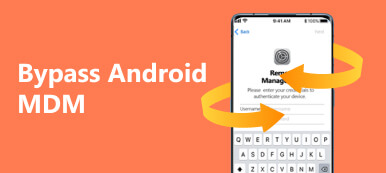Wie geht's FRP-Bypass oder die Google-Bestätigung nach einem Zurücksetzen auf die Werkseinstellungen entfernen? FRP ist als Factory Reset Protection bekannt, eine Android-Sicherheitsfunktion, die unbefugten Zugriff nach dem Wiederherstellen der Werkseinstellungen verhindert. Wenn Sie jedoch Ihr Android-Telefon aktualisieren, verkaufen oder sogar in einer unsicheren Umgebung verwenden müssen, müssen Sie die FRP-Sperre im Voraus deaktivieren oder umgehen. Erfahren Sie im Artikel mehr über die FRP-Entsperrmethoden, um den Factory Reset-Schutz zu umgehen und die verlorenen Daten nach dem Vorgang wiederherzustellen.

- Teil 1: Was ist ein Werksreset-Schutz?
- Teil 2: Der einfachste Weg, FRP zu entfernen
- Teil 3: So umgehen Sie die FRP-Google-Kontoüberprüfung nach dem Zurücksetzen
- Teil 4: So stellen Sie Android-Daten von FRP Bypass wieder her
- Teil 5: Häufig gestellte Fragen zur Umgehung der Google-Sperre
Teil 1: Was ist ein Werksreset-Schutz?
Schutz beim Zurücksetzen auf Werkseinstellungen ist eine Sicherheitsfunktion von Android-Geräten. Nachdem Sie auf dem Gerät ein Google-Konto eingerichtet haben, müssen Sie die Kontoanmeldeinformationen angeben, wenn Sie das Gerät entsperren möchten, nachdem das Gerät auf die Werkseinstellungen zurückgesetzt wurde. Aus diesem Grund müssen Sie FRP umgehen, wenn Ihr Telefon FRP-gesperrt ist.
Wenn Ihr Google-Konto gesperrt ist und nicht verifiziert werden kann, finden Sie hier konkrete Schritte, um die Google-Verifizierung nach einem Zurücksetzen auf Werkseinstellungen zu umgehen. Der Google-Verifizierungscode ist ein dynamisches Passwort-Toolkit von Google Verifier, das ein ähnliches Funktionsprinzip wie die dynamische SMS-Verifizierung hat. Nach der Bindung wird alle 30 Sekunden ein dynamischer Verifizierungscode generiert. Machen Sie sich keine Sorgen, wenn Sie Ihr Google-Kontopasswort vergessen, denn es gibt leistungsstarke Methoden, um die FRP von Android 14/15 einfach zu umgehen.
Teil 2: Der einfachste Weg, FRP zu entfernen
Obwohl FRP problematisch ist, wenn Sie das Kennwort des Google-Kontos nicht kennen, ist es recht einfach, FRP mit einem Computer zu umgehen. iToolab UnlockGo ist ein sehr leistungsfähiges Desktop-Programm zur Umgehung von FRP unter Android 14/15. Sie benötigen nur ein USB-Kabel, damit das Programm Ihr Telefon erkennt, und dann umgeht es FRP mit nur einem Klick.
Hauptmerkmale:
• Schließen Sie Ihr Telefon an Ihren Computer an, um FRP mit nur einem Klick zu entfernen.
• Bestätigen Sie Ihre Telefonmarke, um das FRP korrekt zu entfernen.
• Umgehen Sie FRP auf verschiedenen Telefonmarken mit allen Android-Versionen.
• Hilft Ihnen, Ihr Telefon vor der FRP-Umgehung einfach zurückzusetzen.
Schritt 1Öffnen iToolab UnlockGo und verbinden Sie Ihr Android-Telefon mit Ihrem Computer. Klicken Samsung FRP umgehen or Umgehen Sie die FRP-Sperre bei anderen Marken .
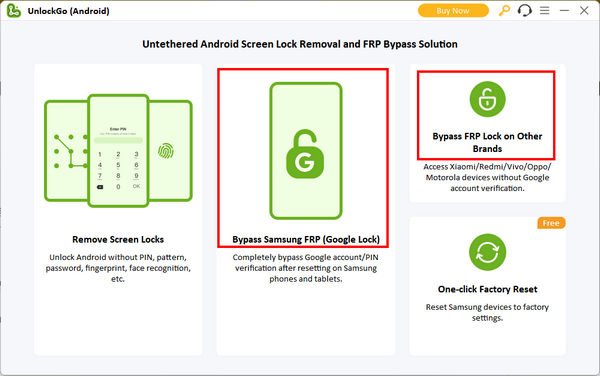
Schritt 2Mit diesem Programm lässt sich FRP ganz einfach umgehen. Drücke den Start Klicken Sie auf die Schaltfläche, um den FRP auf Ihrem Android-Telefon zu entfernen. Danach können Sie Setzen Sie Ihr Android hart zurück um Ihr Telefon ohne Einschränkungen nutzen zu können.
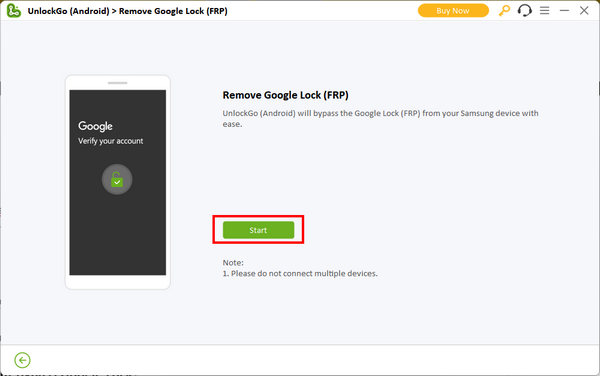
Teil 3: So umgehen Sie die FRP-Google-Kontoüberprüfung nach dem Zurücksetzen
Wie oben erwähnt, ist das Google-Konto das wichtigste FRP, um die Sicherheit des Android-Geräts zu gewährleisten. Es verhindert, dass Android-Telefone funktionieren, wenn Ihr Google-Konto gestohlen wird oder verloren geht. Die wichtigen Daten auf dem Telefon werden auf diese Weise geschützt.
Wenn Sie den Factory Reset Protection vor dem Zurücksetzen auf die Werkseinstellungen nicht deaktivieren oder umgehen, wird das Google-Konto gesperrt. Was den Fall betrifft, werden Sie an der gefangen sein Überprüfen Sie Ihr Konto Seite, die zeigt, dass Sie sich mit dem Google-Konto anmelden müssen, das auf dem früheren Gerät synchronisiert wurde.
So umgehen Sie FRP über die Google-Tastatur
Google Keyboard ist eine virtuelle Tastatur für iOS- und Android-Geräte. Sie können damit Websuchen durchführen, Bilder oder sogar Emojis abfragen, ohne die Tastatur zu verlassen. Sie können es verwenden, um die FRP-Google-Kontobestätigung nach einem Zurücksetzen auf die Werkseinstellungen zu umgehen. Erfahren Sie einfach mehr über den Prozess wie unten.
Schritt 1Nachdem Sie Ihr Android-Telefon zurückgesetzt haben, können Sie eine Sprache auswählen und eine Verbindung zu einem Wi-Fi-Netzwerk herstellen. Rufen Sie die Anmeldeseite des Google-Kontos auf und Sie sehen die Tastatur auf dem Bildschirm. Sie müssen auf klicken @ Symbol auf Ihrer Tastatur, und halten Sie es dann gedrückt, bis das Einstellungen Fenster erscheint, wählen Sie dann die Google-Tastatureinstellungen .
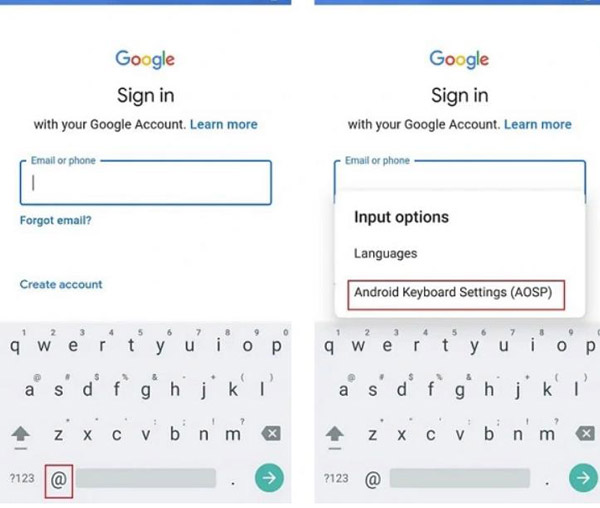
Schritt 2Klicken Sie auf die drei Punkte in der oberen rechten Ecke und wählen Sie die aus Hilfe und Feedback Möglichkeit. Sie können die auswählen Verwenden Sie die Google-Tastatur Option im Hilfebereich. Klicken Sie danach auf einen beliebigen Text auf der Seite, halten Sie die Maustaste gedrückt und klicken Sie dann auf Websuche .
Schritt 3Schreib die Einstellungen Option, bis die Suchleiste angezeigt wird, und geht nach unten zum Menü, um die zu finden Über Telefon Möglichkeit. Hier müssen Sie die finden Build-Nummer Option und klicken Sie 7 Mal darauf, um die Option zu aktivieren Entwickleroptionen .
Schritt 4Danach müssen Sie zum Menü zurückkehren und zu gehen Entwickler:in / Unternehmen Optionsfenster, klicken Sie auf die OEM entsperren Schaltfläche zum Entsperren, und Sie müssen auf die klicken Zurück Taste zweimal drücken, um FRP zu umgehen. Sie müssen das Mobilgerät neu starten und eine Verbindung zu einem Wi-Fi-Netzwerk herstellen.
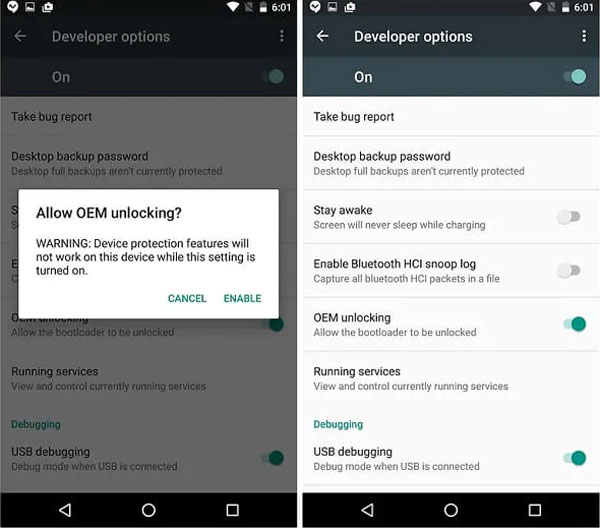
Schritt 5Fügen Sie einfach ein neues Google-Konto hinzu oder verwenden Sie ein anderes Konto, sobald Sie die FRP-Google-Kontoüberprüfung erfolgreich umgangen haben. Es ist einfach, die Google-Kontobestätigung zu umgehen und das Google-Konto anschließend mit dem Gerät zu verbinden.
Teil 4: So stellen Sie Android-Daten von FRP Bypass wieder her
Sobald Sie FRP umgangen und auf Ihr Android-Telefon zugegriffen haben, sollten Sie die verlorenen Daten nach dem Zurücksetzen auf die Werkseinstellungen wiederherstellen. Apeaksoft Android Datenwiederherstellung ist eine erweiterte Datenwiederherstellung zum Wiederherstellen und Exportieren gelöschter oder verlorener Daten von Android-Telefonen. Es sucht automatisch nach verlorenen und fehlenden Dateien, um verlorene Daten auf dem internen Speicher/der SD-Karte/SIM-Karte wiederherzustellen, einschließlich Kontakte, Nachrichten, Videos, Fotos, Dokumente, Kontoinformationen und so weiter. Dank seiner schreibgeschützten Scan-Algorithmen stellt es sicher, dass die Daten nach der Wiederherstellung unverändert bleiben.

4,000,000+ Downloads
Stellen Sie die verlorenen oder gelöschten Daten nach der FRP-Umgehung oder dem Zurücksetzen auf die Werkseinstellungen wieder her.
Effiziente Vorschau, Sicherung und Wiederherstellung der wichtigen Android-Dateien.
Sichern und verwalten Sie die verlorenen oder gelöschten Dateien auf Ihrem Computer ganz einfach.
Kompatibel mit den meisten Android-Telefonen, Tablets und SD-Karten.
Schritt 1Verbinden Sie Ihr Android-Telefon mit dem Original-USB-Kabel mit dem Computer. Sobald Sie Apeaksoft installiert haben Android Datenrettung, können Sie das Programm starten und das Android-Datenwiederherstellungsmenü auswählen, um die Dateien abzurufen.

Schritt 2Wählen Sie die Dateitypen aus, die Sie wiederherstellen möchten, bevor Sie auf klicken Next Schaltfläche, wie z. B. Kontakte, Nachrichten, WhatsApp und andere. Danach überprüft das Programm Ihre Android-Geräteinformationen und scannt Ihre Daten auf Ihrem Android-Gerät.

Schritt 3Es öffnet sich ein Fenster, in dem Sie die FoneGo-App autorisieren können. Erlaubt dem Programm einfach, auf die Daten auf Ihrem Telefon zuzugreifen. Nachdem es die zeigt Erfolgreiche Autorisierung Meldung für die Teile, die Sie scannen möchten, können Sie auf die klicken Scannen Sie autorisierte Dateien .

Schritt 4Die verlorenen Daten nach der FRP-Umgehung oder dem Zurücksetzen auf die Werkseinstellungen werden in der linken Leiste wiederhergestellt. Nachdem Sie sich für die Daten entschieden haben, die Sie wiederherstellen möchten, klicken Sie auf Entspannung Klicken Sie auf die Schaltfläche in der rechten unteren Ecke, um zu beginnen. Dadurch werden die Dateien entsprechend im Zielordner auf Ihrem Computer wiederhergestellt. Dies ist auch eine gute Möglichkeit, Sichern Sie Ihr Android-Gerät auf Ihrem PC.

Teil 5: Häufig gestellte Fragen zur Umgehung der Google-Sperre
Ist es möglich, die FPR Google Verification auf Android vollständig zu entfernen?
Ja. Aufgrund der unterschiedlichen Betriebssystemversionen und Android-Modelle können die Methoden zum Entfernen oder Umgehen von Google FPR jedoch unterschiedlich sein. Sie können Google-Anmeldeinformationen, Odin 3 oder andere Lösungen verwenden, um die Google-Verifizierung entsprechend von Ihrem Android-Telefon zu entfernen.
Wie finde ich das verlorene Google-Konto und Passwort?
Wenn Sie Google FRP nicht überspringen möchten, können Sie das Google-Konto und das Passwort von der Seite zur Wiederherstellung des Google-Kontos abrufen. Danach können Sie auf klicken Ich kenne mein Passwort nicht Option zum Wiederherstellen/Zurücksetzen des Passworts Ihres Google-Kontos.
Entfernt das Zurücksetzen auf die Werkseinstellungen das Google-Konto?
Mit dem Zurücksetzen auf die Werkseinstellungen können Sie nur das Google-Konto vom Android-Telefon entfernen. Das Google-Konto ist jedoch weiterhin mit allen Informationen zugänglich. Sie können sich mit derselben E-Mail-Adresse und demselben Passwort bei dem Konto anmelden, mit denen Sie das Konto erstellt haben.
Fazit
Hier sind zwei praktikable Methoden FRP umgehen oder Google-Verifizierung nach einem Zurücksetzen auf die Werkseinstellungen. Google Keyboard ist eine häufig verwendete Problemumgehung, die Sie in Betracht ziehen können. Um jedoch eine hohe Erfolgsquote zu gewährleisten, sollten Sie sich dafür entscheiden iToolab UnlockGo um einen FRP-Bypass durchzuführen. Wenn Sie während der Umgehung des Factory Reset Protection einige wichtige Dateien verlieren, Apeaksoft Android Datenwiederherstellung ist die beste Wahl, um sie zurückzubekommen.